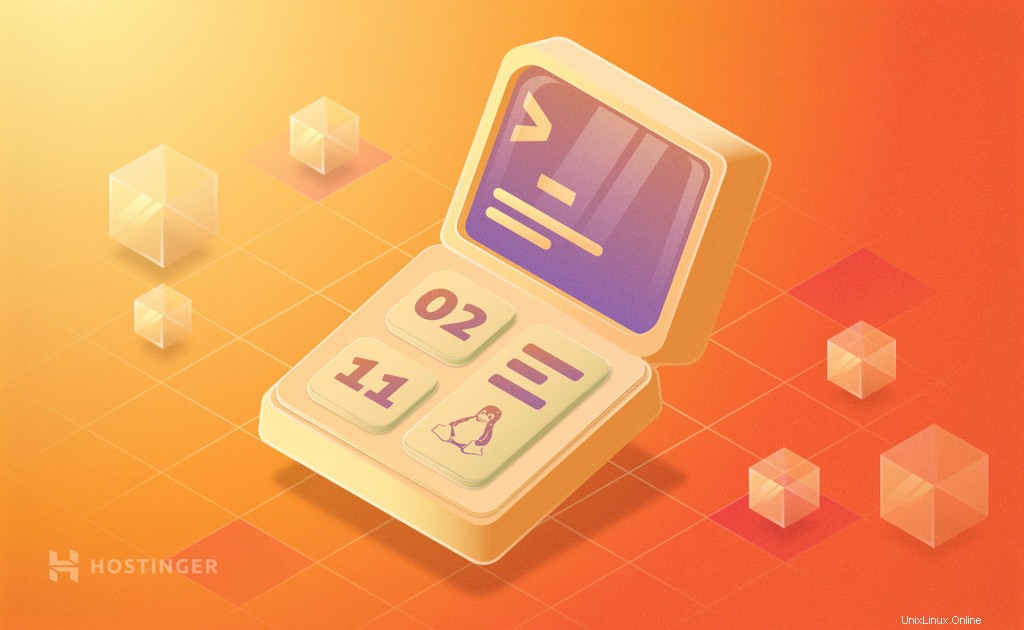
Watch adalah perintah Linux favorit pengguna karena memungkinkan mereka untuk menjalankan perintah tertentu secara berkala dan menampilkan hasilnya dalam output standar pada jendela konsol atau terminal. Hari ini kami akan menunjukkan cara mulai menggunakan utilitas canggih ini di mesin berbasis VPS atau Unix Anda!
Apa itu Perintah Tonton Linux
Dengan jam tangan Linux, kita dapat melacak perubahan output dari waktu ke waktu. Ini bermanfaat untuk mencerminkan tampilan real-time dari peristiwa yang terjadi pada sistem operasi.
Secara default, ini menjalankan program setiap dua detik, meskipun menggunakan –n atau –interval opsi memungkinkan menentukan bingkai yang berbeda.
Watch juga menawarkan kepada penggunanya kemampuan untuk memantau pembuatan dan penghapusan file, jika Anda menggunakannya dengan berbagai perintah saluran.
Arloji akan berjalan secara bersamaan di terminal sampai berhenti dengan menekan CTRL+C .
Jam tangan Linux juga berguna saat Anda perlu memecahkan masalah, atau memantau keluaran skrip secara terus-menerus. Perintah watch telah terinstal, secara default di semua distribusi Linux dengan berbagai fitur untuk penggunanya.
Perintah Tontonan Linux Dasar
Sebelum kita mulai mempelajari cara menggunakan Watch, mari login ke VPS kita dengan menggunakan SSH. Lihat tutorial Putty kami jika Anda mengalami masalah.
Untuk menggunakan fitur dasar arloji, ketik perintah berikut di baris perintah, sambil mengganti nama_file dengan file pilihan Anda:
watch file_name
Atau jika kita ingin melihat tanggal saat ini, kita dapat menggunakan perintah ini:
watch date
Di bawah ini, kita dapat dengan mudah mengamati bahwa tanggal berubah setiap dua detik diikuti oleh tanggal dan waktu sistem saat ini.
Sering kali kita ingin perintah Watch keluar setelah satu perubahan pada output. Kita dapat melakukannya dengan bantuan –g opsi yang menghentikan perintah Tonton setiap kali ada perubahan dalam konsumsi memori. Perintahnya akan terlihat seperti ini:
watch –g free
Dimungkinkan juga untuk mematikan tajuk yang menunjukkan baris kosong, waktu saat ini, perintah, dan interval. Dengan bantuan –t opsi, Anda dapat menghentikan tajuk di terminal. Misalnya:
watch –t date
Untuk mengamati statistik bandwidth, Anda dapat menggunakan opsi ifconfig dengan Linux Watch. Ini akan terlihat seperti ini:
watch ifconfig
Sekarang Anda dapat melihat RX dan TX byte lalu lintas bersama dengan alamat IP sistem Anda. Ini juga menunjukkan kecepatan jaringan setiap dua detik.
Cara Menyoroti Perbedaan Antara Pembaruan dengan Linux Watch
Tonton secara teratur memperbarui output dari perintah yang ditentukan, secara default setelah 2 detik. Untuk melihat output yang berubah, kita dapat menggunakan –d atau –perbedaan pilihan. Opsi ini akan menyoroti perubahan. Perintah untuk menyoroti perbedaan antara pembaruan adalah:
watch –d date
Di sini, perubahan waktu saat ini disorot di terminal.
Bagaimana Mengubah Interval Waktu di Linux Watch?
Durasi antara keluaran dapat dengan mudah diubah di terminal Linux dengan menggunakan -n pilihan diikuti oleh digit yang mewakili jumlah detik yang Anda inginkan. Ini pada dasarnya mengubah interval pembaruan, atau waktu pembaruan berturut-turut.
Misalnya:
watch –n 5 date
Perintah ini akan mencerminkan output yang diperbarui setiap 5 detik.
Saat menggunakan jam tangan Linux, kami tidak dapat mengamati interval kurang dari 0,1 detik.
Cara Menggunakan Perintah Watch Linux dengan Pipeline Lain
Arloji juga dapat membantu dengan perintah saluran lainnya:
Cara Memantau File dengan Linux Watch
Untuk melihat status atau perubahan file tertentu, gunakan perintah di bawah ini di terminal Linux:
watch -d 'ls -l | fgrep devisers'. perancang fgrep
Di sini, perancang adalah nama pengguna dan ls –l adalah file yang ada di direktori pengguna.
Cara Menggunakan Perintah Watch Linux sebagai Jam
Untuk menggunakan arloji sebagai jam, jalankan perintah di bawah ini di perintah terminal Linux seperti:
watch –t date
Cara Melihat Status Perangkat Keras menggunakan Linux Watch
Kami menambahkan yang ini sebagai bonus kecil yang rapi untuk pengguna Linux yang mungkin tidak menggunakan VPS, karena ini mungkin tidak berfungsi di server Anda. Selain itu, Hostinger menangani back end, jadi Anda tidak perlu melakukannya!
Dalam contoh ini, kami akan memantau suhu CPU mesin berbasis Linux:
watch -n 1 sensors
Ini akan menampilkan output dari perintah dan Anda akan dapat melihat status suhu komputer Anda!
Kesimpulan
Perkembangan terbaru yang dilakukan pada perintah Linux Watch telah meningkatkan fitur-fiturnya, menjadikannya utilitas yang lebih sederhana, tetapi efektif untuk melacak perubahan file, direktori, mesin, dan banyak lagi secara akurat! Seperti yang Anda tahu, ini hanyalah puncak gunung es dari apa yang dapat Anda lakukan dengan Linux Watch.
Setiap administrator Linux harus tahu cara menggunakan arloji untuk tujuan pemantauan dan pemecahan masalah. Ini memudahkan pengguna untuk mengamati berbagai perubahan input tanpa mengeluarkan perintah yang sama berulang kali.
Kami harap Anda menambahkan Arloji ke gudang senjata Anda juga! Selamat berkembang!